Bagaimana cara menghitung nilai unik berdasarkan kriteria di Excel?
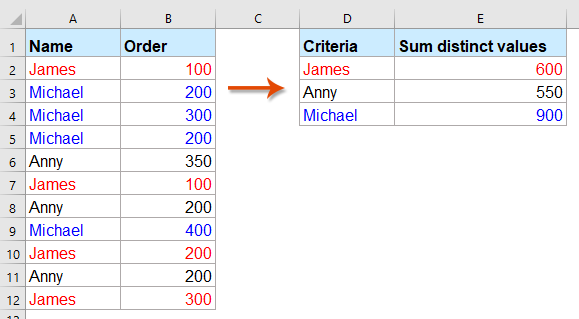
Misalnya, saya memiliki berbagai data yang berisi kolom Nama dan Urutan, sekarang, untuk menjumlahkan hanya nilai unik di kolom Urutan berdasarkan kolom Nama seperti gambar berikut yang ditampilkan. Bagaimana mengatasi tugas ini dengan cepat dan mudah di Excel?
Menjumlahkan nilai unik berdasarkan satu atau beberapa kriteria dengan rumus array
Menjumlahkan nilai unik berdasarkan satu atau beberapa kriteria dengan rumus array
Untuk menjumlahkan hanya nilai unik berdasarkan kriteria di kolom lain, harap gunakan rumus di bawah ini:
1. Harap salin atau masukkan rumus array berikut ke dalam sel kosong:
Note: Dalam rumus di atas, A2: A12 adalah data kolom berisi nilai kondisi, D2 adalah kondisi yang Anda ingin menjumlahkan nilai berdasarkan, B2: B12 adalah kolom berisi nilai yang ingin Anda jumlahkan.
2. Lalu tekan Ctrl + Shift + Enter bersama-sama untuk mendapatkan hasil total pertama, lalu, pilih sel rumus ini dan seret gagang isian ke sel untuk mendapatkan semua nilai total untuk setiap item. Lihat tangkapan layar:
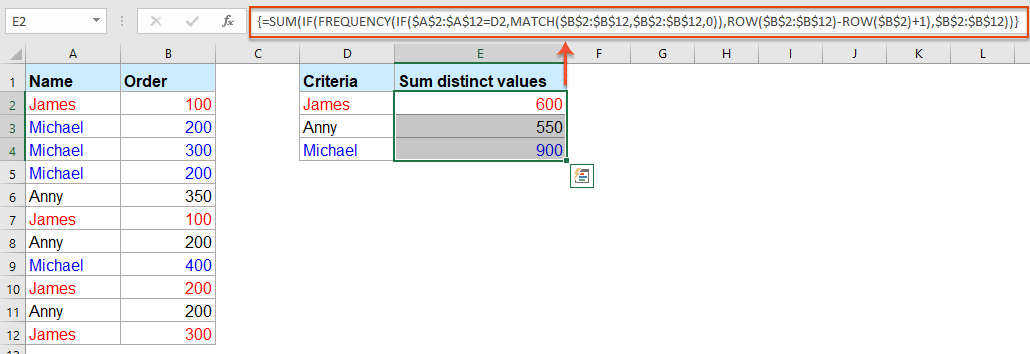
Tips: Jika Anda perlu menjumlahkan semua nilai unik berdasarkan dua kriteria, harap terapkan rumus di bawah ini:

Artikel yang lebih relatif:
- Jumlahkan Beberapa Kolom Berdasarkan Satu Kriteria Di Excel
- Di Excel, Anda mungkin selalu perlu menjumlahkan beberapa kolom berdasarkan satu kriteria. Misalnya, saya memiliki berbagai data seperti gambar berikut yang ditunjukkan, sekarang, saya ingin mendapatkan nilai total KTE dalam tiga bulan - Jan, Feb dan Mar.
- Vlookup Dan Jumlah Yang Cocok Dalam Baris Atau Kolom Di Excel
- Menggunakan vlookup dan fungsi penjumlahan membantu Anda dengan cepat mengetahui kriteria yang ditentukan dan menjumlahkan nilai yang sesuai pada saat yang bersamaan. Pada artikel ini, kami akan menunjukkan kepada Anda dua metode untuk vlookup dan menjumlahkan nilai pertama atau semua yang cocok dalam baris atau kolom di Excel.
- Menjumlahkan Nilai Berdasarkan Bulan Dan Tahun Di Excel
- Jika Anda memiliki rentang data, kolom A berisi beberapa tanggal dan kolom B berisi jumlah pesanan, sekarang, Anda perlu menjumlahkan angka berdasarkan bulan dan tahun dari kolom lain. Dalam hal ini, saya ingin menghitung total pesanan Januari 2016 untuk mendapatkan hasil sebagai berikut. Dan artikel ini, saya akan berbicara tentang beberapa trik untuk menyelesaikan pekerjaan ini di Excel.
- Menjumlahkan Nilai Berdasarkan Kriteria Teks Di Excel
- Di Excel, pernahkah Anda mencoba menjumlahkan nilai berdasarkan kolom kriteria teks lain? Misalnya, saya memiliki berbagai data di lembar kerja seperti gambar berikut yang ditampilkan, sekarang, saya ingin menambahkan semua angka di kolom B sesuai dengan nilai teks di kolom A yang memenuhi kriteria tertentu, seperti jumlah angka jika sel di kolom A berisi KTE.
- Menjumlahkan Nilai Berdasarkan Pemilihan Daftar Drop-Down Di Excel
- Seperti gambar di bawah ini, Anda memiliki tabel berisi kolom Kategori dan kolom Jumlah, dan Anda telah membuat daftar drop-down validasi data yang berisi semua kategori. Saat memilih jenis kategori apa pun dari daftar turun bawah, Anda ingin merangkum semua nilai sel yang sesuai di Kolom B dan mengisi hasilnya di sel yang ditentukan. Misalnya, saat memilih kategori CC dari daftar drop-down, Anda perlu menjumlahkan nilai di sel B5 dan B8 dan mendapatkan jumlah total 40 + 70 = 110. Bagaimana cara mencapainya? Metode dalam artikel ini dapat membantu Anda.
Alat Produktivitas Kantor Terbaik
Kutools for Excel Memecahkan Sebagian Besar Masalah Anda, dan Meningkatkan Produktivitas Anda hingga 80%
- Bilah Formula Super (dengan mudah mengedit beberapa baris teks dan rumus); Membaca Tata Letak (membaca dan mengedit sel dalam jumlah besar dengan mudah); Tempel ke Rentang yang Difilter...
- Gabungkan Sel / Baris / Kolom dan Menyimpan Data; Pisahkan Konten Sel; Gabungkan Baris Duplikat dan Jumlah / Rata-rata... Mencegah Sel Duplikat; Bandingkan Rentang...
- Pilih Duplikat atau Unik Baris; Pilih Baris Kosong (semua sel kosong); Temukan Super dan Temukan Fuzzy di Banyak Buku Kerja; Pilih Acak ...
- Salinan Tepat Beberapa Sel tanpa mengubah referensi rumus; Buat Referensi Otomatis ke Beberapa Lembar; Sisipkan Poin, Kotak Centang, dan lainnya ...
- Favorit dan Sisipkan Rumus dengan Cepat, Rentang, Grafik dan Gambar; Enkripsi Sel dengan kata sandi; Buat Milis dan mengirim email ...
- Ekstrak Teks, Tambahkan Teks, Hapus berdasarkan Posisi, Hapus Space; Membuat dan Mencetak Subtotal Paging; Konversi Konten Antar Sel dan Komentar...
- Filter Super (simpan dan terapkan skema filter ke sheet lain); Penyortiran Lanjutan menurut bulan / minggu / hari, frekuensi dan lainnya; Filter Khusus dengan huruf tebal, miring ...
- Gabungkan Workbooks dan WorkSheets; Gabungkan Tabel berdasarkan kolom kunci; Pisahkan Data menjadi Beberapa Lembar; Konversi Batch xls, xlsx dan PDF...
- Pengelompokan Tabel Pivot menurut nomor minggu, hari dalam seminggu dan banyak lagi ... Tampilkan Sel yang Tidak Terkunci dan Terkunci dengan warna berbeda; Sorot Sel Yang Memiliki Rumus / Nama...

- Aktifkan pengeditan dan pembacaan tab di Word, Excel, PowerPoint, Publisher, Access, Visio, dan Project.
- Buka dan buat banyak dokumen di tab baru di jendela yang sama, bukan di jendela baru.
- Meningkatkan produktivitas Anda sebesar 50%, dan mengurangi ratusan klik mouse untuk Anda setiap hari!
